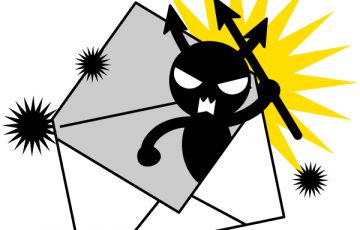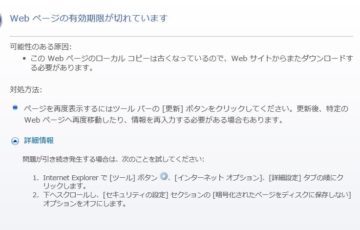仕事でワード文書をメールで送るときに、
パスワードを設定しておきたい時があるよね。
設定はカンタン!!!
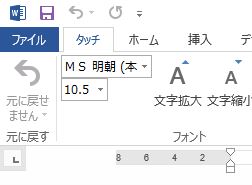
1)まずWord文書左上の「ファイル」をクリック
すると、下のような画面になるから
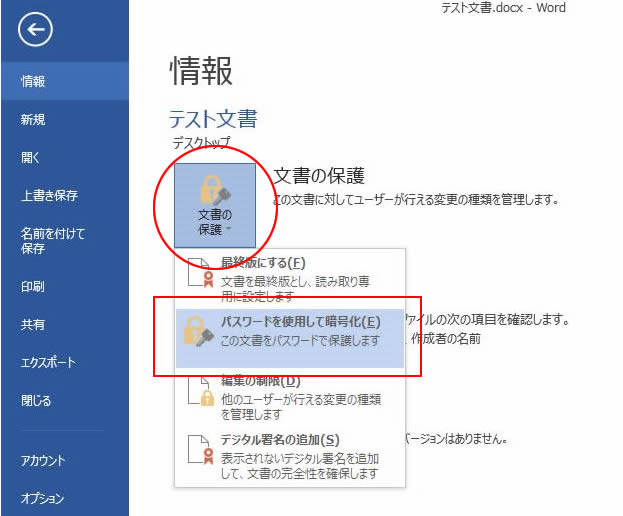
2)赤丸の「文書の保護」をクリック
3)出現したメニュー内の「パスワードを使用して暗号化」をクリック
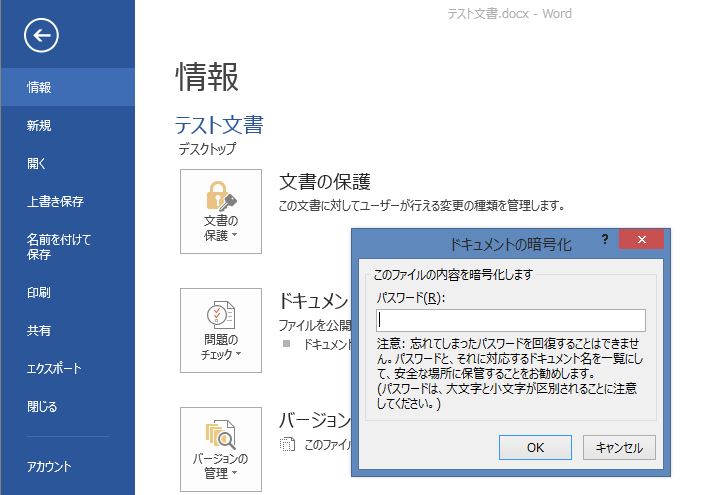
4)「ドキュメントの暗号化」画面が開くので、パスワードと書かれた項目の中にパスワードを記述。
入力が終わったら「OK」ボタンを押す
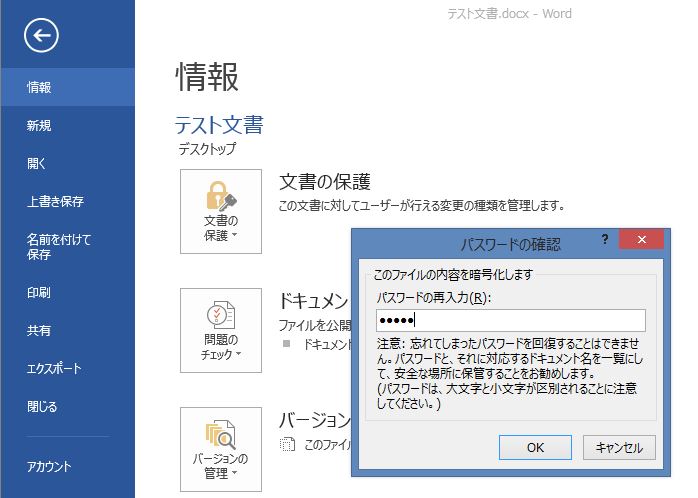
5)再度、「パスワードの確認」画面が現れるので、先ほど入力したパスワードを記述
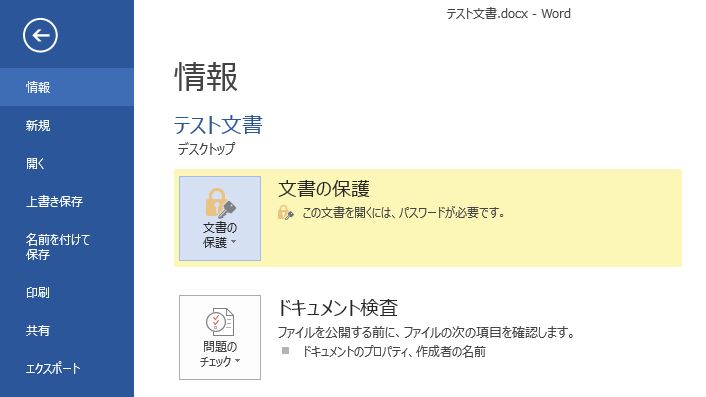
6)パスワードの入力が終わると「文書の保護」と書かれた部分が黄色に変わる
右上の「×」ボタンを押して保存。
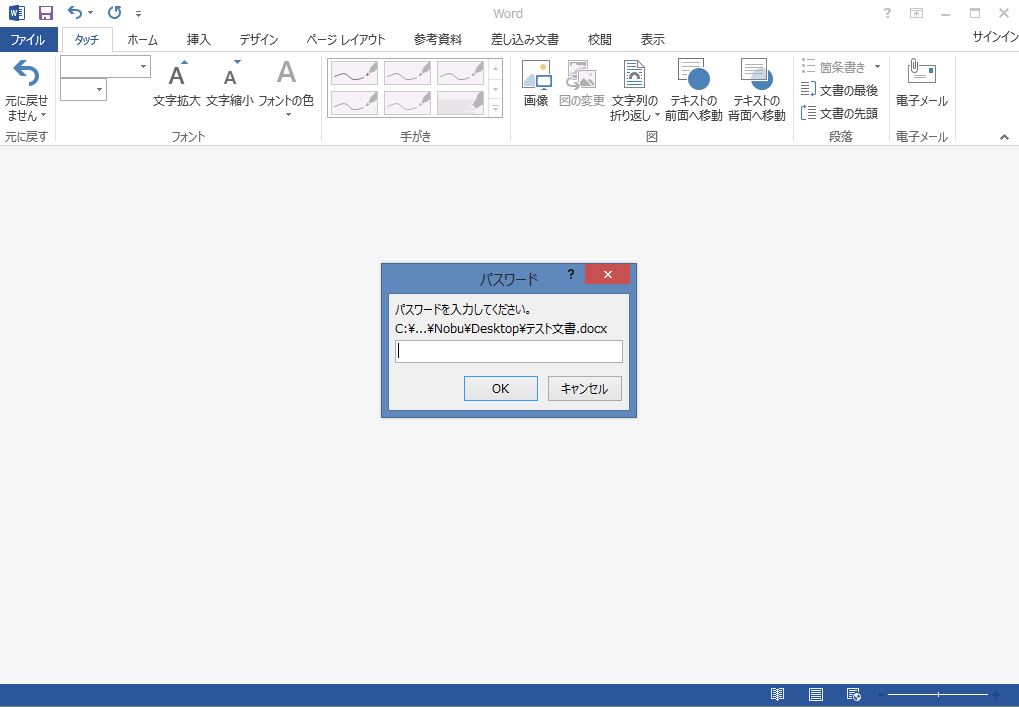
7)保存したWord文書を開こうとすると、上画面のように
「パスワードを入力してください」
と出てくる。
これで完了!!!